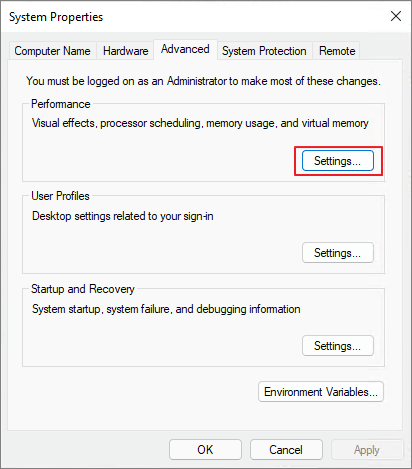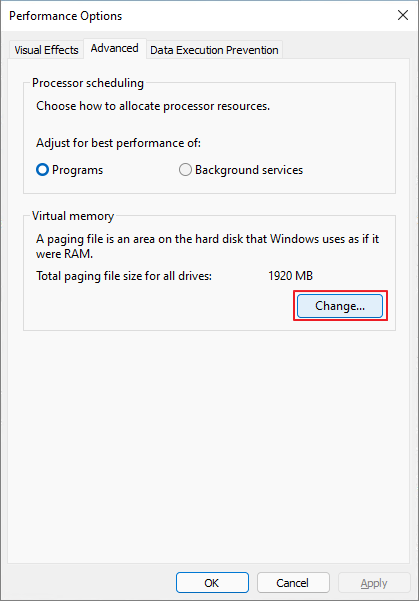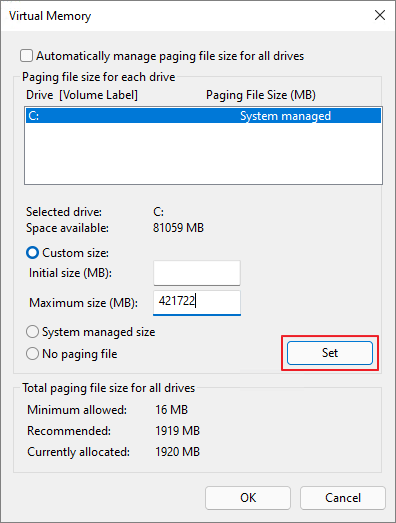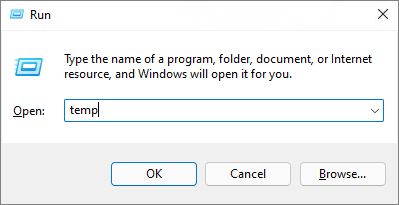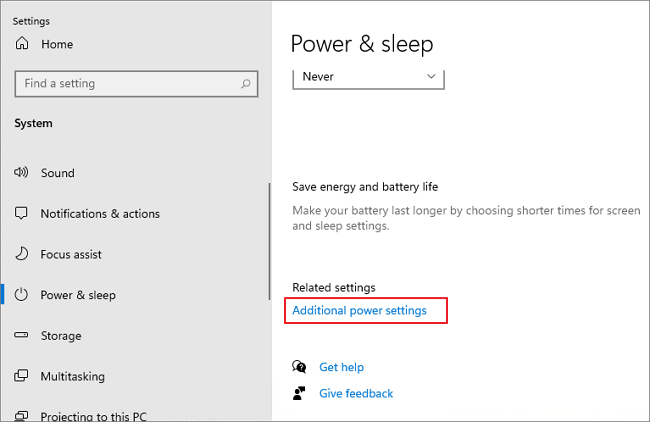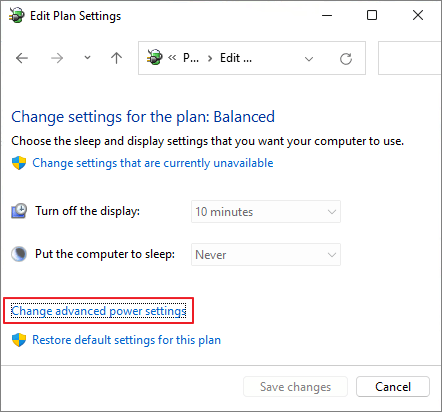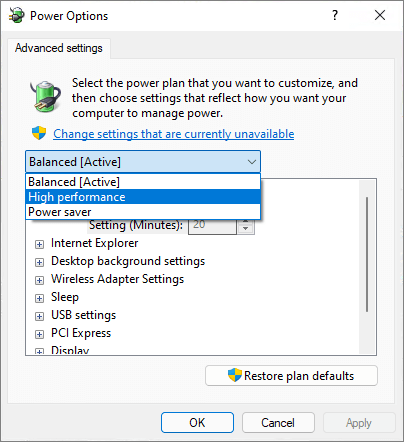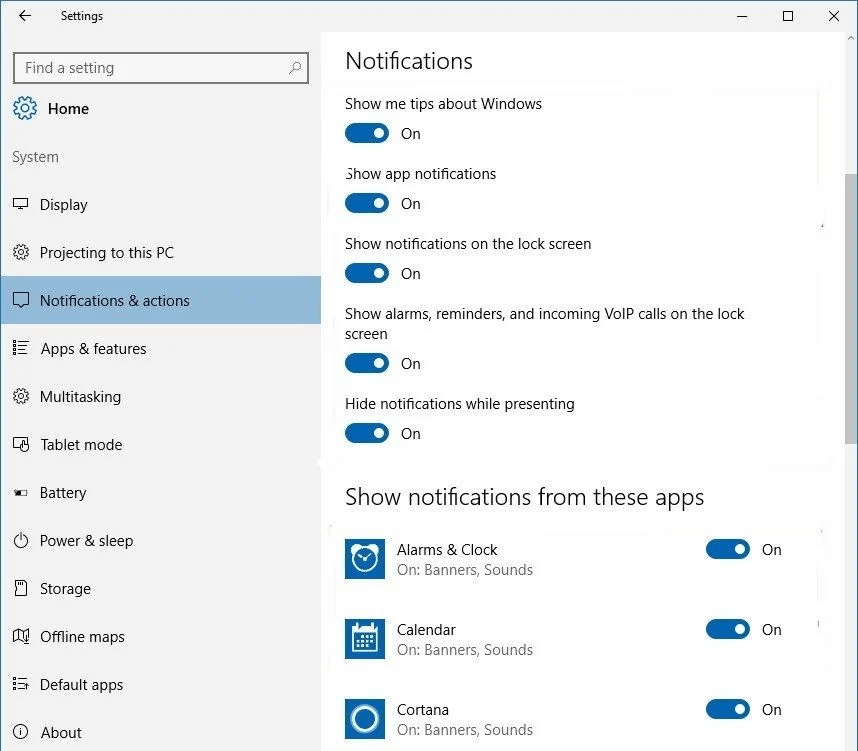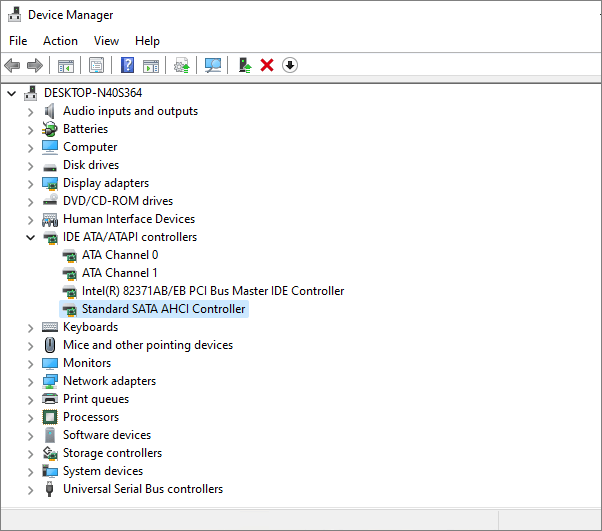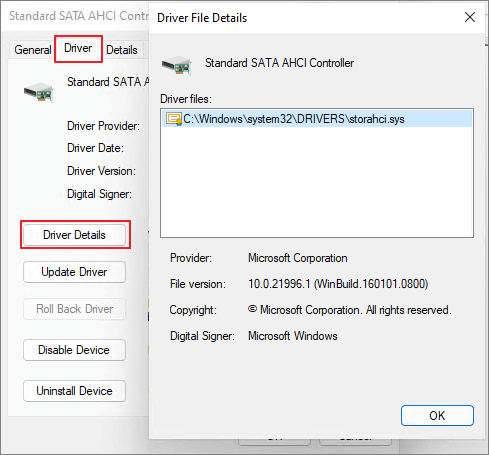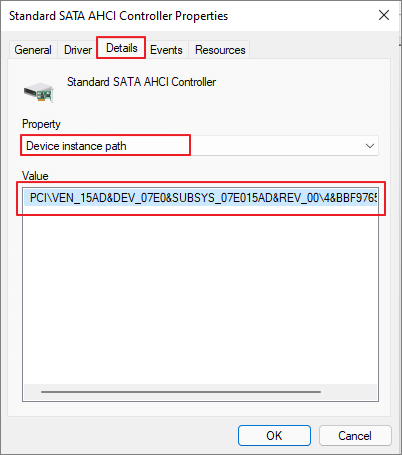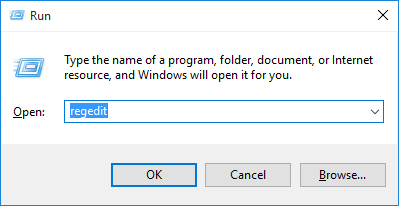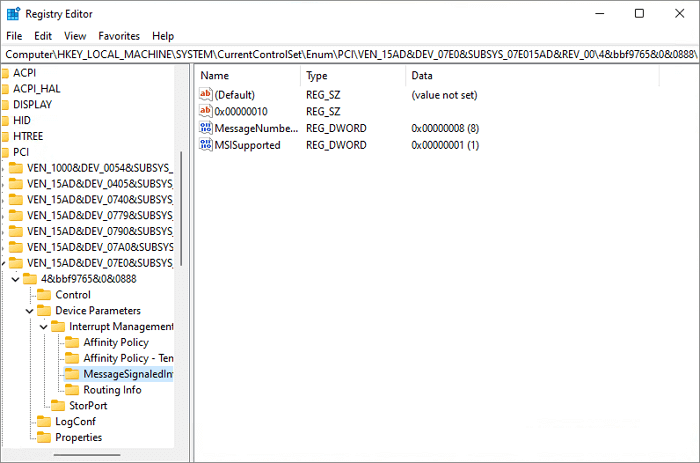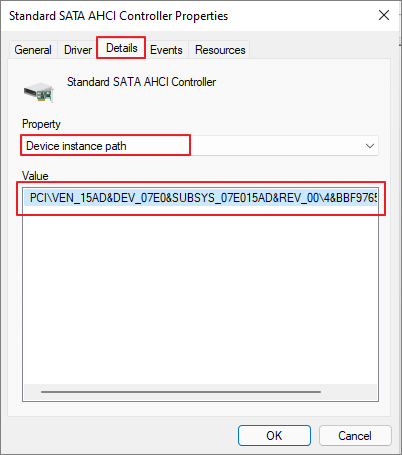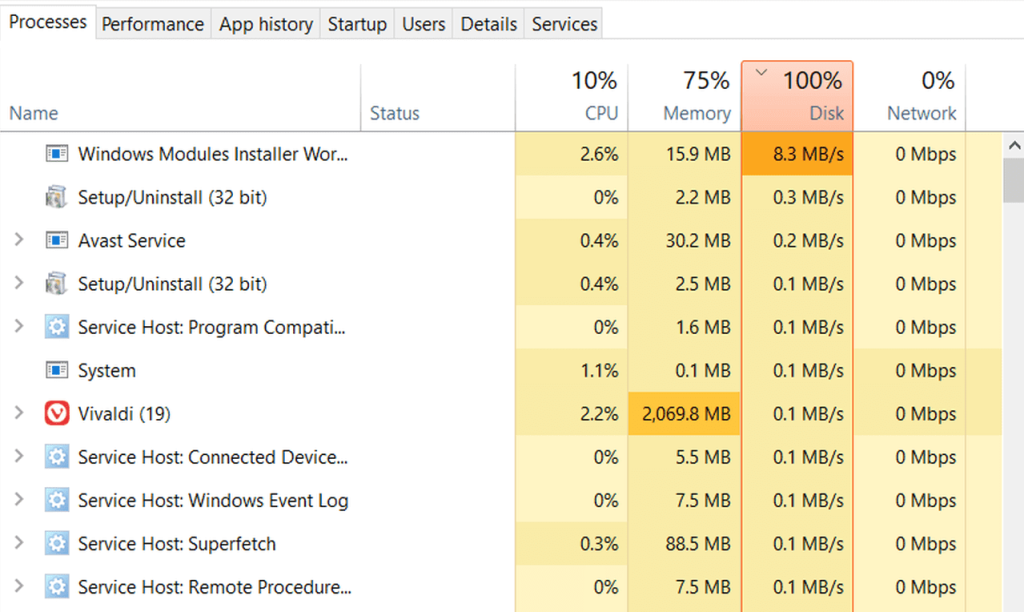Αντιμετωπίζετε προβλήματα με υψηλή χρήση δίσκου στα Windows 11; Όταν η CPU ή το λειτουργικό σύστημα καταναλώνουν το 100% του χώρου στο δίσκο, σίγουρα δημιουργείται πανικός. Δεν είναι; Η Διαχείριση εργασιών των Windows καταγράφει τη χωρητικότητα χρήσης της CPU για κάθε εφαρμογή και υπηρεσία. Εάν η χωρητικότητα χρήσης του δίσκου παραμένει υψηλή για μεγαλύτερη διάρκεια, η συσκευή σας μπορεί να σταματήσει να ανταποκρίνεται σε οποιοδήποτε σημείο ή μπορεί να οδηγήσει σε ορισμένα άλλα προβλήματα.
Σε αυτήν την ανάρτηση, έχουμε παραθέσει μερικές λύσεις που θα σας επιτρέψουν να διορθώσετε την υψηλή χρήση δίσκου στα Windows 11, έτσι ώστε η συσκευή σας να μπορεί να χρησιμοποιεί αποτελεσματικά τους πόρους του συστήματος για καλύτερη απόδοση.
Ας αρχίσουμε.
Διαβάστε επίσης: Πώς να διορθώσετε το σφάλμα 100 χρήσης δίσκου Windows 10
Πώς να διορθώσετε τα Windows με υψηλή χρήση δίσκου;
#1 Επαναφορά εικονικής μνήμης
Η εικονική μνήμη είναι ένα από τα πιο χρήσιμα χαρακτηριστικά που σας επιτρέπει να ελευθερώσετε άμεσα τον αποθηκευτικό χώρο της RAM. Η υψηλή χρήση δίσκου στα Windows συμβαίνει συνήθως λόγω έλλειψης χώρου RAM. Ως εκ τούτου, σε αυτό το σενάριο, μπορούμε να χρησιμοποιήσουμε εικονική μνήμη για να αντισταθμίσουμε την έλλειψη χώρου αποθήκευσης στη μνήμη RAM. Αυτό μπορεί να επιτευχθεί με τη μεταφορά μερικών αρχείων και σελίδων από τη μνήμη τυχαίας πρόσβασης στον αποθηκευτικό χώρο του δίσκου της συσκευής σας. Για να επαναφέρετε την εικονική μνήμη, ακολουθήστε αυτά τα γρήγορα βήματα:
Πατήστε το εικονίδιο των Windows, ανοίξτε τις Ρυθμίσεις. Επιλέξτε «Σύστημα». Κάντε κύλιση προς τα κάτω στο αριστερό παράθυρο μενού και, στη συνέχεια, πατήστε "Σχετικά". Στη δεξιά πλευρά του παραθύρου, πατήστε στην επιλογή "Προηγμένες ρυθμίσεις συστήματος".
Στο παράθυρο Ρυθμίσεις συστήματος, μεταβείτε στην καρτέλα "Για προχωρημένους" και, στη συνέχεια, πατήστε το κουμπί "Ρυθμίσεις" που βρίσκεται στην ενότητα "Απόδοση".
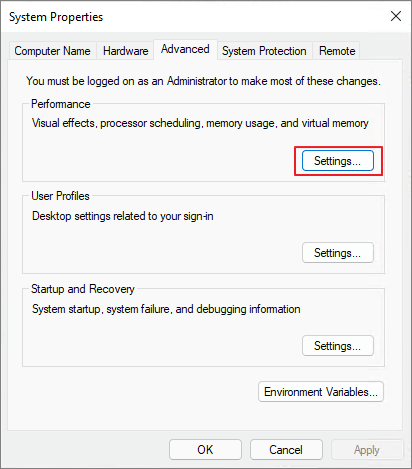
Στο επόμενο παράθυρο που εμφανίζεται στην οθόνη, μεταβείτε στην καρτέλα "Για προχωρημένους" και μετά πατήστε "Αλλαγή".
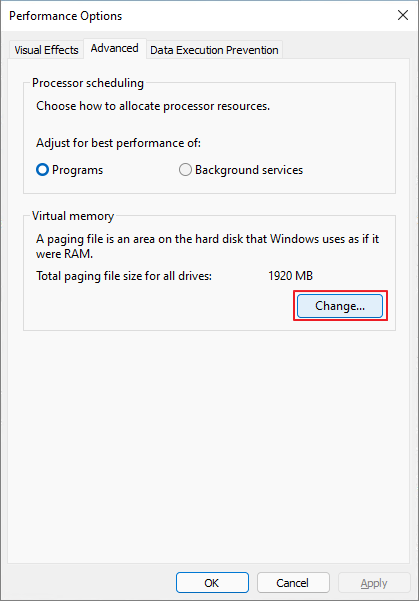
Καταργήστε την επιλογή της επιλογής "Αυτόματη διαχείριση μεγέθους αρχείου σελιδοποίησης για όλες τις μονάδες δίσκου".
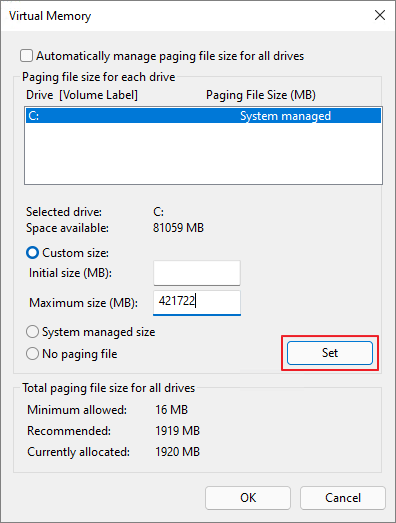
Τώρα, πρέπει να καθορίσουμε μια μέγιστη χωρητικότητα χώρου αποθήκευσης για τη μνήμη RAM. Απλώς βεβαιωθείτε ότι εισάγετε τον αριθμό σε megabyte και θα πρέπει να είναι περίπου. 1,5 φορές τη φυσική χωρητικότητα RAM της συσκευής σας. Πατήστε στο "Set" αφού εισαγάγετε τα στοιχεία.
Πατήστε το κουμπί OK για να αποθηκεύσετε τις πρόσφατες αλλαγές.
Μετά την επαναφορά της εικονικής μνήμης, το επόμενο βήμα είναι να απαλλαγείτε από προσωρινά αρχεία και απαρχαιωμένα δεδομένα. Πατήστε το συνδυασμό πλήκτρων Windows + R για να ανοίξετε το πλαίσιο διαλόγου Εκτέλεση. Πληκτρολογήστε "Temp" στο πλαίσιο κειμένου και πατήστε Enter.
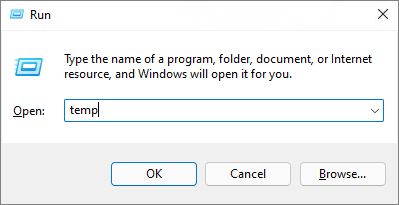
Πατήστε Control + A για να επιλέξετε όλα τα αρχεία, κάντε δεξί κλικ στην επιλογή και, στη συνέχεια, επιλέξτε "Delete" για να απαλλαγείτε από τα temp/junk αρχεία που είναι αποθηκευμένα στη συσκευή σας.

Διαβάστε επίσης: Διόρθωση 100% χρήσης δίσκου από σύστημα και συμπιεσμένη μνήμη στα Windows 10
#2 Προσαρμόστε τις ρυθμίσεις ισχύος
Ανοίξτε τις Ρυθμίσεις των Windows, επιλέξτε «Σύστημα». Μεταβείτε στην ενότητα "Λειτουργία και αναστολή λειτουργίας" από το αριστερό παράθυρο μενού.
Κάντε κλικ στην επιλογή "Πρόσθετες ρυθμίσεις ενέργειας" που βρίσκεται στη δεξιά πλευρά.
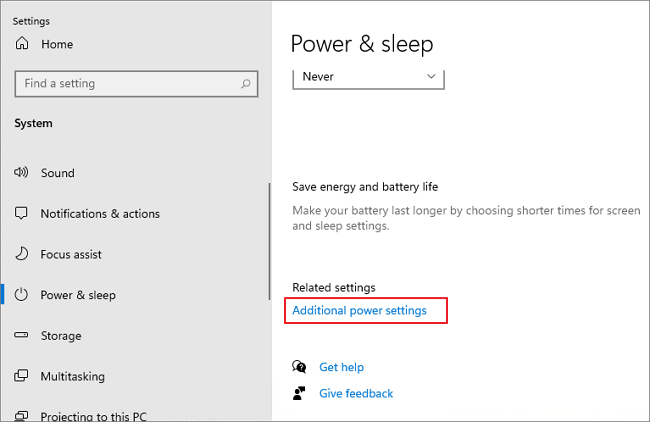
Στο παράθυρο του Πίνακα Ελέγχου, πατήστε στην επιλογή "Αλλαγή ρυθμίσεων σχεδίου".
Επιλέξτε "Αλλαγή σύνθετων ρυθμίσεων ισχύος".
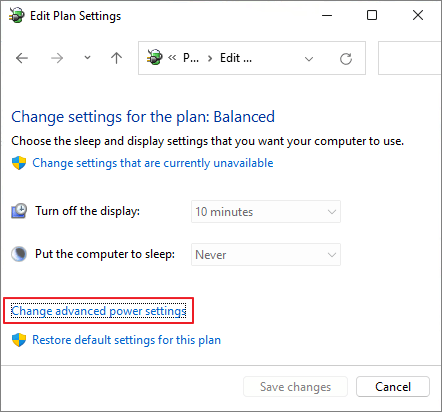
Πατήστε στο αναπτυσσόμενο μενού και επιλέξτε την επιλογή «Υψηλή απόδοση» αντί για «Ισορροπημένη».
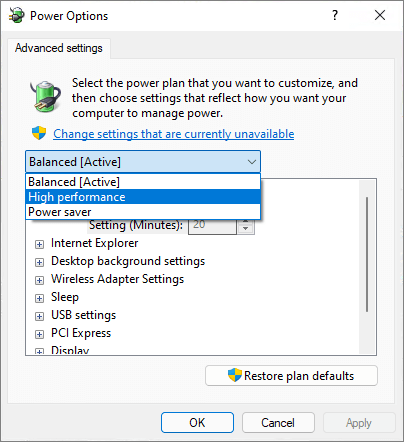
Πατήστε τα κουμπιά OK και Εφαρμογή για να αποθηκεύσετε τις αλλαγές.
Διαβάστε επίσης: Απλά βήματα για τη διόρθωση της αποτυχίας κατάστασης λειτουργίας προγράμματος οδήγησης στα Windows 10, 8, 7
#3 Απενεργοποίηση ειδοποιήσεων
Η επόμενη λύση για την επίλυση του προβλήματος «Υψηλή χρήση δίσκου στα Windows 11» είναι η προσωρινή απενεργοποίηση των ειδοποιήσεων των Windows. Εδώ είναι τι πρέπει να κάνετε.
Ανοίξτε τις Ρυθμίσεις των Windows, επιλέξτε «Απόρρητο» και, στη συνέχεια, πατήστε στην ενότητα «Ειδοποιήσεις» από το αριστερό παράθυρο μενού.
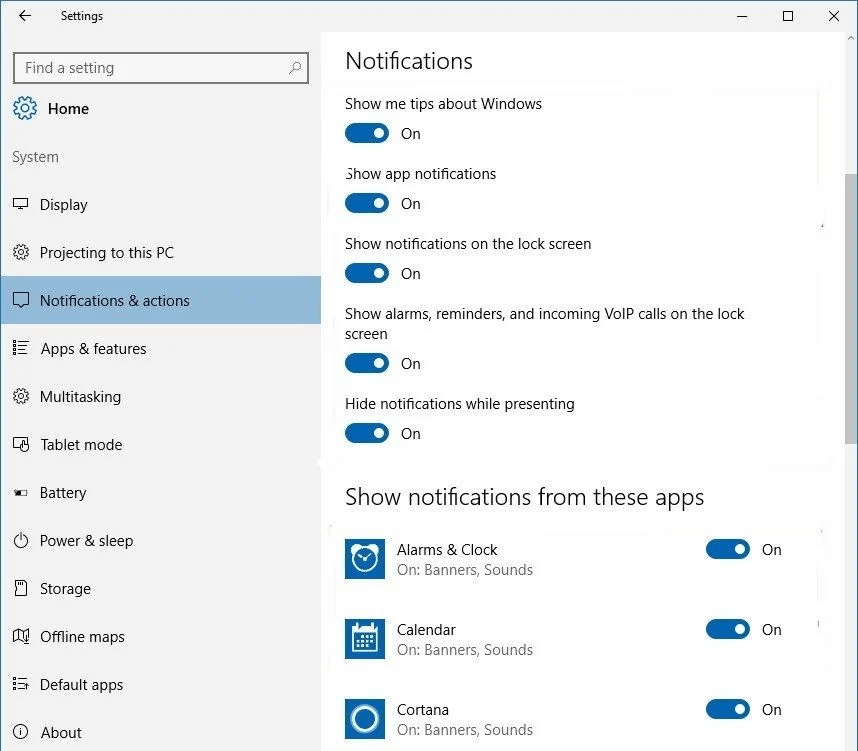
Πατήστε το κουμπί "Αλλαγή".
Απενεργοποιήστε τις ειδοποιήσεις για όλες τις εφαρμογές και τις υπηρεσίες και, στη συνέχεια, αποθηκεύστε τις ρυθμίσεις σας.
Διαβάστε επίσης: {ΔΙΟΡΘΩΘΗΚΕ}: MsMpEng.exe στα Windows 10 Πρόβλημα υψηλής χρήσης δίσκου (2021)
#4 Διορθώστε το πρόγραμμα οδήγησης StorAHCI.sys
Πατήστε το συνδυασμό πλήκτρων Windows + R για να ανοίξετε το πλαίσιο διαλόγου Εκτέλεση. Πληκτρολογήστε "Devmgmt.msc" στο πλαίσιο κειμένου και πατήστε Enter.
Στο παράθυρο της Διαχείρισης Συσκευών, αναζητήστε τους «Ελεγκτές IDE ATA/ATAPI». Πατήστε πάνω του.
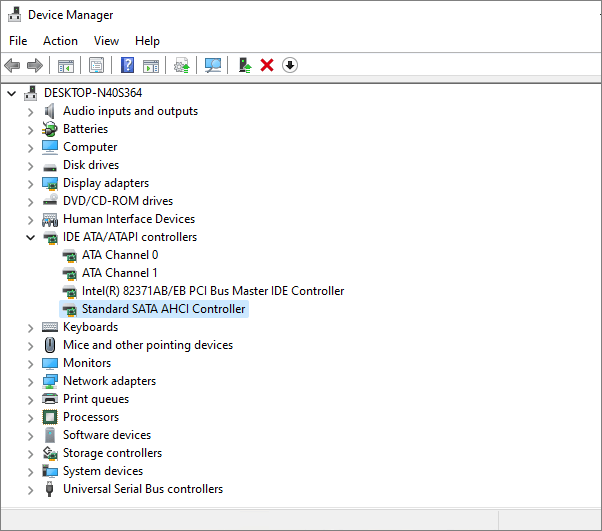
Επιλέξτε «Τυπικός ελεγκτής SATA AHCI». Κάντε δεξί κλικ πάνω του και επιλέξτε "Ιδιότητες".
Στο παράθυρο ιδιοτήτων προγράμματος οδήγησης, μεταβείτε στην καρτέλα "Πρόγραμμα οδήγησης".
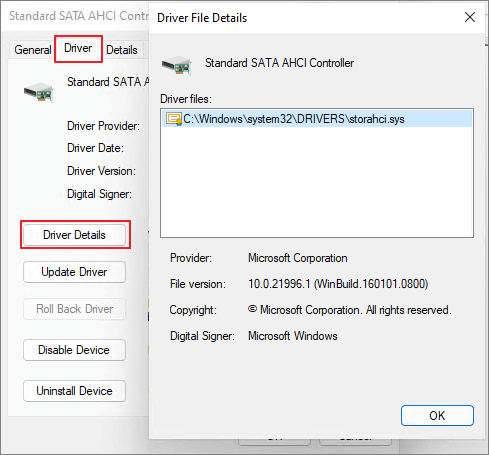
Πατήστε στο κουμπί "Λεπτομέρειες προγράμματος οδήγησης". Τώρα ελέγξτε αν βλέπετε ένα αρχείο με το όνομα "storahci.sys" στο παράθυρο. Εάν ναι, πατήστε OK και κλείστε αυτό το παράθυρο.
Επιστρέψτε στο παράθυρο ιδιοτήτων "Τυπικός ελεγκτής SATA AHCI", μεταβείτε στην καρτέλα "Λεπτομέρειες".
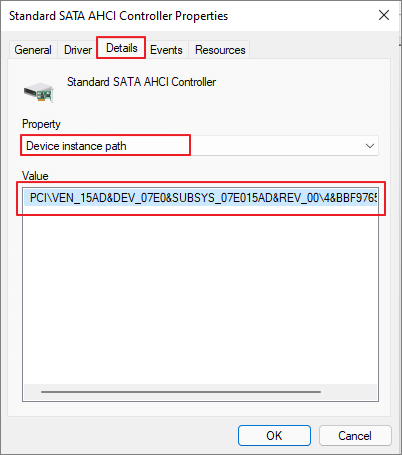
Επιλέξτε "Παράδειγμα διαδρομής προγράμματος οδήγησης" και, στη συνέχεια, αντιγράψτε τη διαδρομή τοποθεσίας που αναφέρεται στην ενότητα "Τιμή".
Πατήστε το συνδυασμό πλήκτρων Windows + R, πληκτρολογήστε "Regedit" και πατήστε Enter.
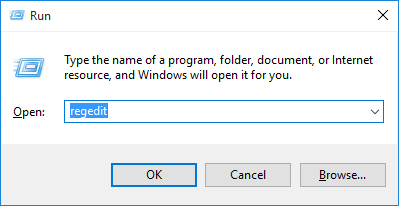
Στο πλαίσιο Επεξεργαστής Μητρώου των Windows, μεταβείτε στην ακόλουθη διαδρομή:
HKEY_LOCAL_MACHINE\System\CurrentControlSet\Enum\PCI\ \\Device Parameters\Interrupt Management\MessageSignaledInterruptProperties
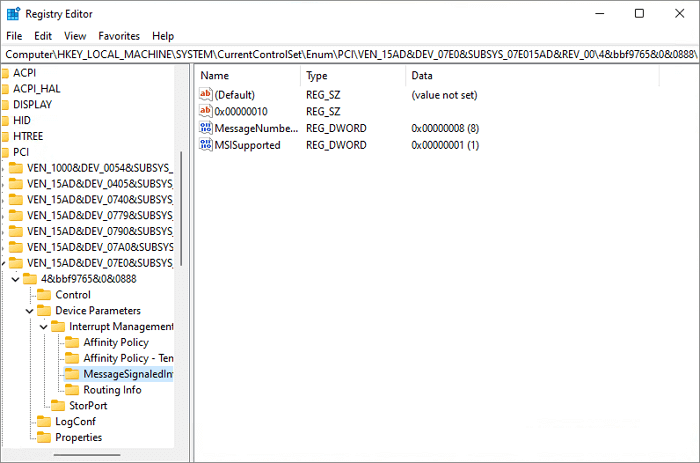
Πατήστε δύο φορές στο αρχείο που υποστηρίζεται MSIS. Εισαγάγετε «0» στο πεδίο Δεδομένα τιμής. Πατήστε το κουμπί ΟΚ.
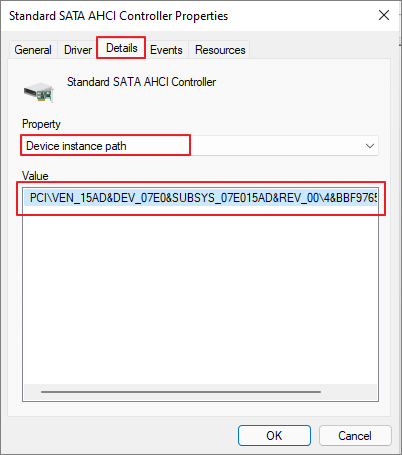
Αφού εκτελέσετε το παραπάνω σύνολο βημάτων, ανοίξτε τη Διαχείριση εργασιών και ελέγξτε εάν εξακολουθείτε να βλέπετε υψηλή χρήση δίσκου στα Windows 11.
Τι οδηγεί σε υψηλή χρήση δίσκου;
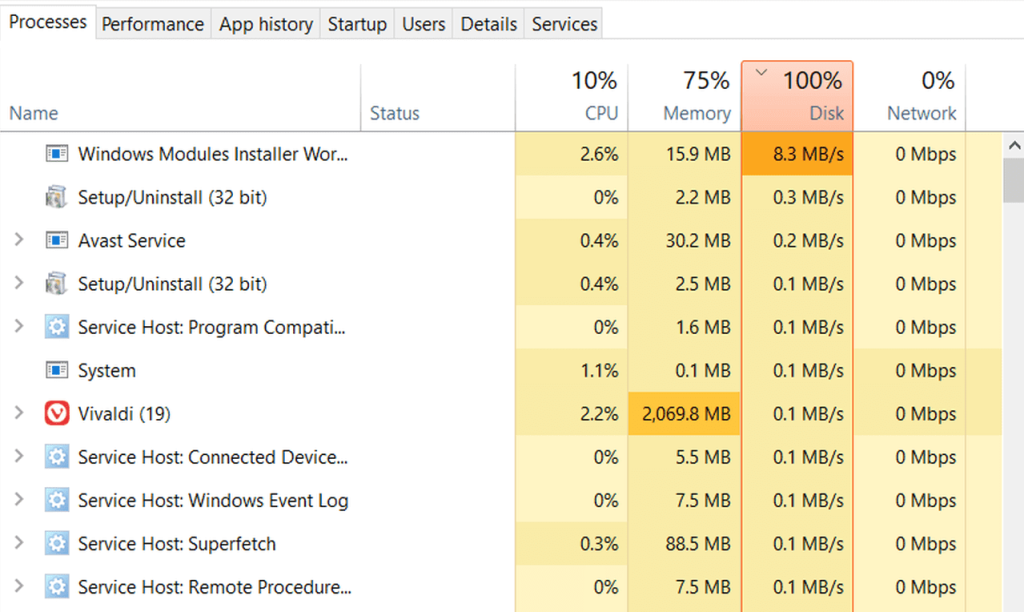
Μερικοί από τους πιο συνηθισμένους λόγους που οδηγούν σε υψηλή χρήση δίσκου περιλαμβάνουν πάρα πολλές ενεργές εφαρμογές, όταν μια αναβάθμιση βρίσκεται σε εξέλιξη, εφαρμογές παρασκηνίου που καταναλώνουν πόρους IO, έλλειψη χώρου αποθήκευσης RAM και άλλες πιθανές αιτίες.
Τι είναι η χρήση δίσκου;
Η στήλη "Χρήση δίσκου" στη Διαχείριση εργασιών των Windows είναι πολύ σημαντική. Η χρήση δίσκου καταγράφει το ποσοστό του σκληρού σας δίσκου που χρησιμοποιείται αυτήν τη στιγμή από τη συσκευή σας για την εκτέλεση διαφόρων εργασιών και λειτουργιών. Η υψηλή χρήση δίσκου στα Windows μπορεί να οδηγήσει σε πολλά ζητήματα όπως αποτυχία ή συντριβή της συσκευής, ανεπαρκής απόδοση, εφαρμογές που δεν ανταποκρίνονται και πολλά άλλα.
Πώς μπορώ να διορθώσω την υψηλή χρήση δίσκου στα Windows;
Μπορείτε να χρησιμοποιήσετε οποιαδήποτε από τις προαναφερθείσες μεθόδους για να επιλύσετε το ζήτημα «Χρήση υψηλού δίσκου στα Windows 11». Κάνοντας απλώς μερικές γρήγορες αλλαγές στις ρυθμίσεις της συσκευής σας, μπορείτε να ελαχιστοποιήσετε το ποσοστό χρήσης του δίσκου και να επαναφέρετε τη συσκευή σας σε κατάσταση κανονικής λειτουργίας.
Ήταν χρήσιμη αυτή η ανάρτηση; Σας βοήθησαν αυτές οι λύσεις στη μείωση του ποσοστού χρήσης δίσκου στα Windows 11; Μη διστάσετε να μοιραστείτε τις σκέψεις σας στο χώρο των σχολίων!